作者:billy
版权声明:著作权归作者所有,商业转载请联系作者获得授权,非商业转载请注明出处
前言
博主之前做应用层开发用的一直是 Qt,这次尝试一下在 python 中使用 Pyqt5 模块来开发 UI 界面,这里做一些记录,方便后期回顾。
1. 安装 PyQt5
PyQt5 是一套 Python 绑定 Digia QT5 应用的框架,可以用来开发UI界面。这是一个跨平台的工具包,它可以运行在所有主要的操作系统上,包括UNIX,Windows,Mac OS。PyQt5 是双重许可。开发者可以在 GPL 和商业许可之间进行选择,详细可访问官方网站。
安装命令如下:
pip install PyQt5 -i https://pypi.douban.com/simple
除了 PyQt5 模块,我们还需要安装 PyQt5-tools 模块。由于在 PyQt5 中没有提供常用的 Qt 工具,而 PyQt5-tools 模块中包含了一系列常用的工具。
安装命令如下:
pip install PyQt5-tools -i https://pypi.douban.com/simple
通过 pip list可以查看模块是否已安装
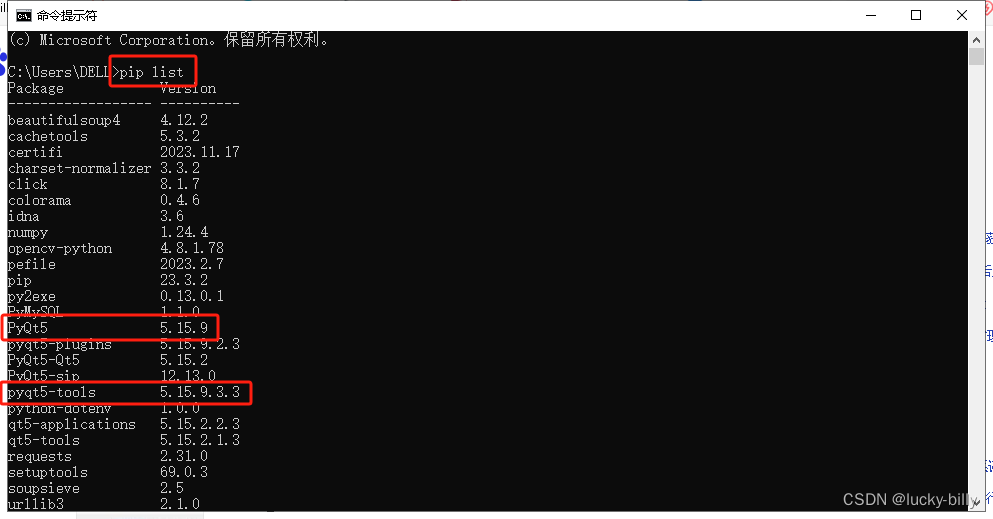
2. 测试 PyQt5 的功能
创建一个文本,命名为 pyqt5_test.py
输入代码如下:
import sys
from PyQt5.QtWidgets import QApplication, QLabelif __name__ == "__main__":app = QApplication(sys.argv)label = QLabel("Hello PyQt5")label.setGeometry(0,0,300,200);label.show()sys.exit(app.exec_())
这是一个简单的小 demo,运行效果如下所示,可以显示一个弹窗
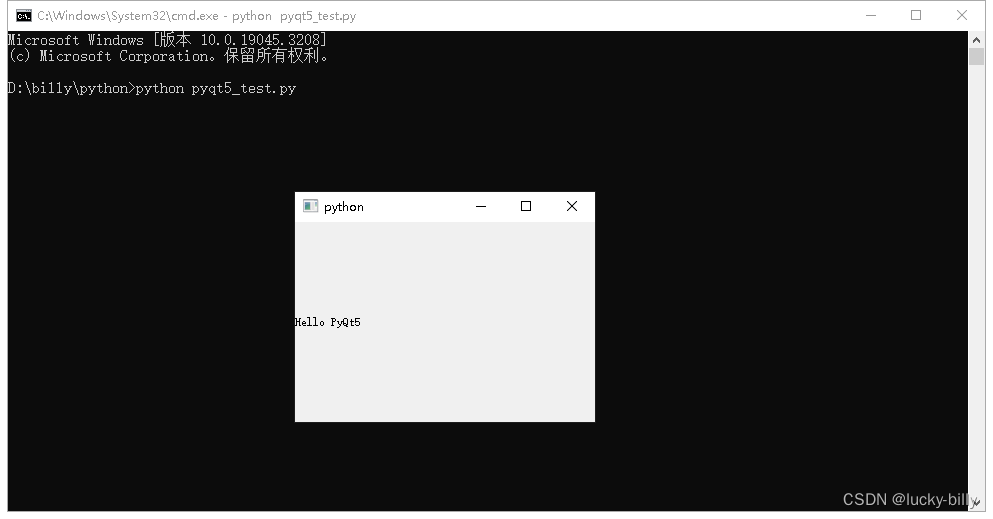
3. 在 Pycharm 中使用 PyQt5
1)使用本地环境创建项目 Demo
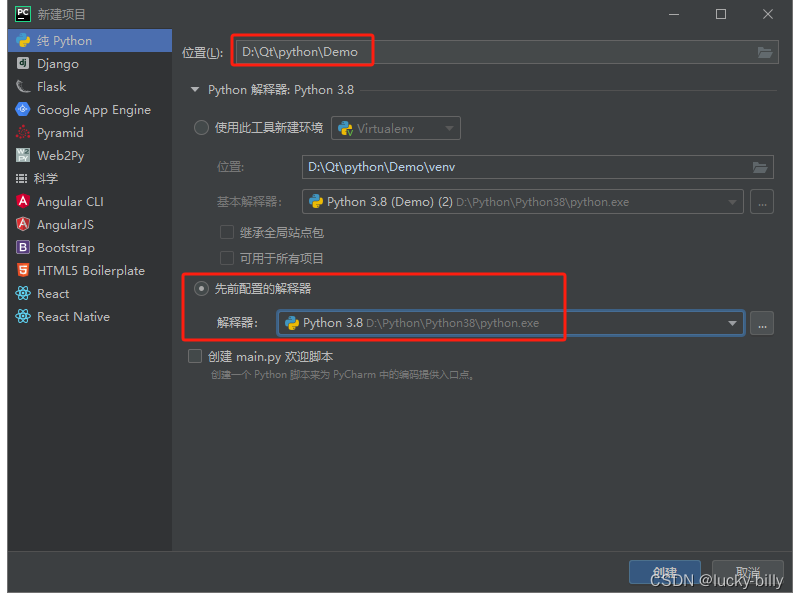
2)配置外部工具
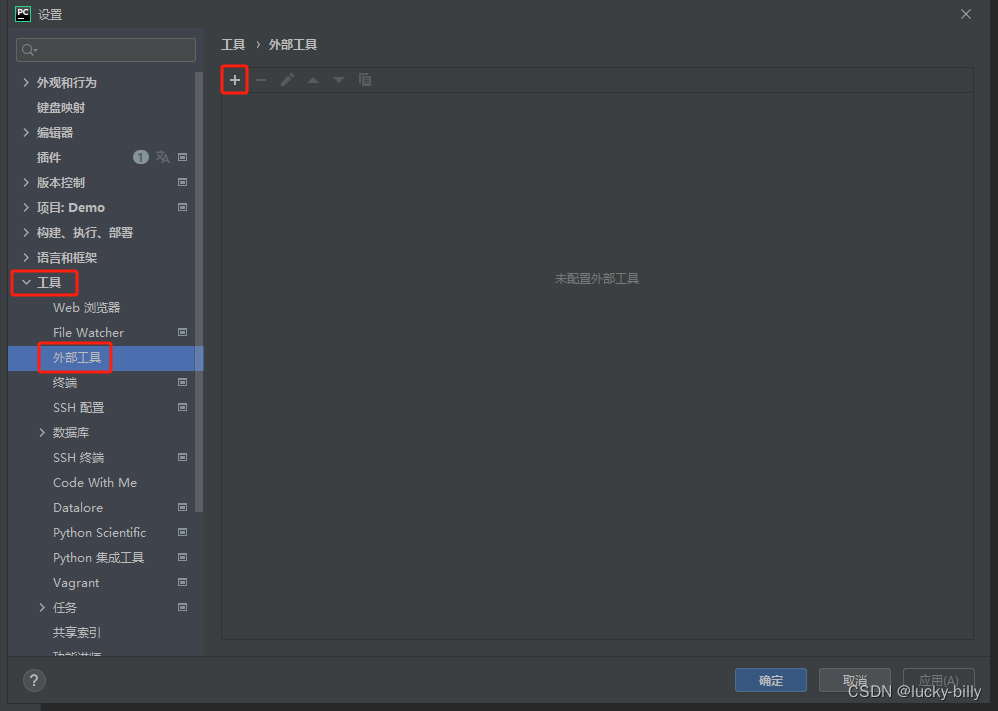
名称:Qt-Designer
描述:打开 Qt Designer 工具快速制作UI界面
程序:designer.exe 的安装路径(我的路径:D:\Python\Python38\Lib\site-packages\qt5_applications\Qt\bin\designer.exe)
参数:无
工作目录:$FileDir$
名称:PyUIC
描述:把 Qt Designer 生成的 .ui 文件转换成 .py 文件
程序:pyuic5.exe 的安装路径(我的路径:D:\Python\Python38\Scripts\pyuic5.exe)
参数:$FileName$ -o $FileNameWithoutExtension$_rc.py
工作目录:$FileDir$
名称:PyRcc
描述:把 Qt Designer 中用到的资源文件 qrc 转换成 .py 文件
程序:pyrcc5.exe 的安装路径(我的路径:D:\Python\Python38\Scripts\pyrcc5.exe)
参数:$FileName$ -o $FileNameWithoutExtension$_rc.py
工作目录:$FileDir$
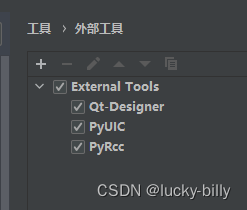
3)通过 Qt Designer 创建 UI 界面
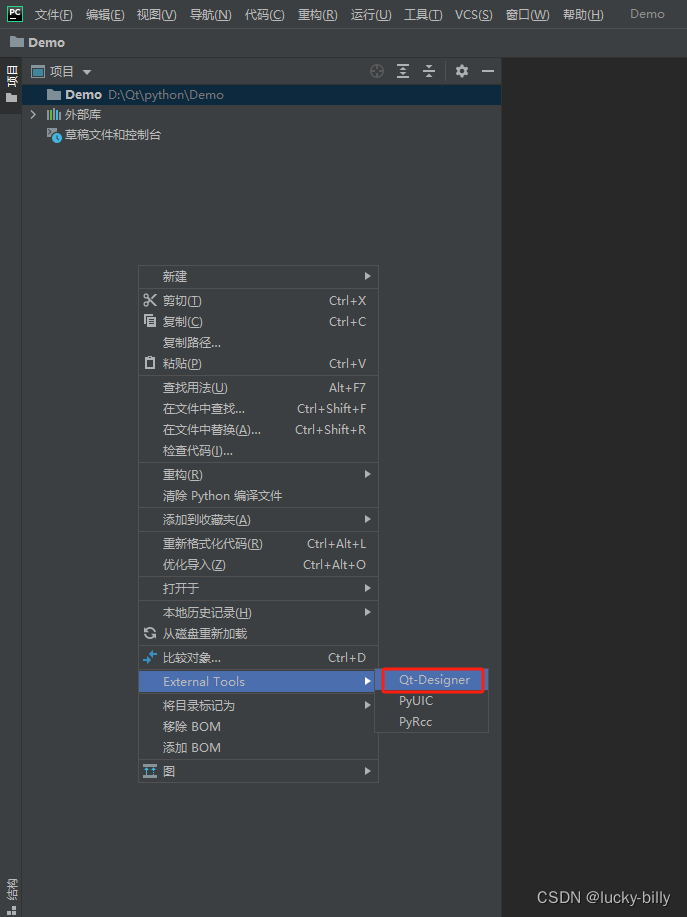
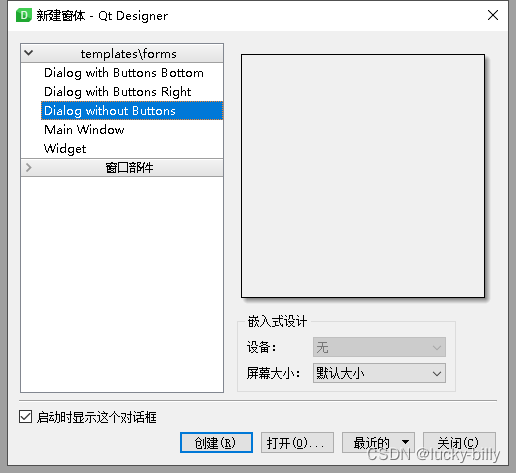
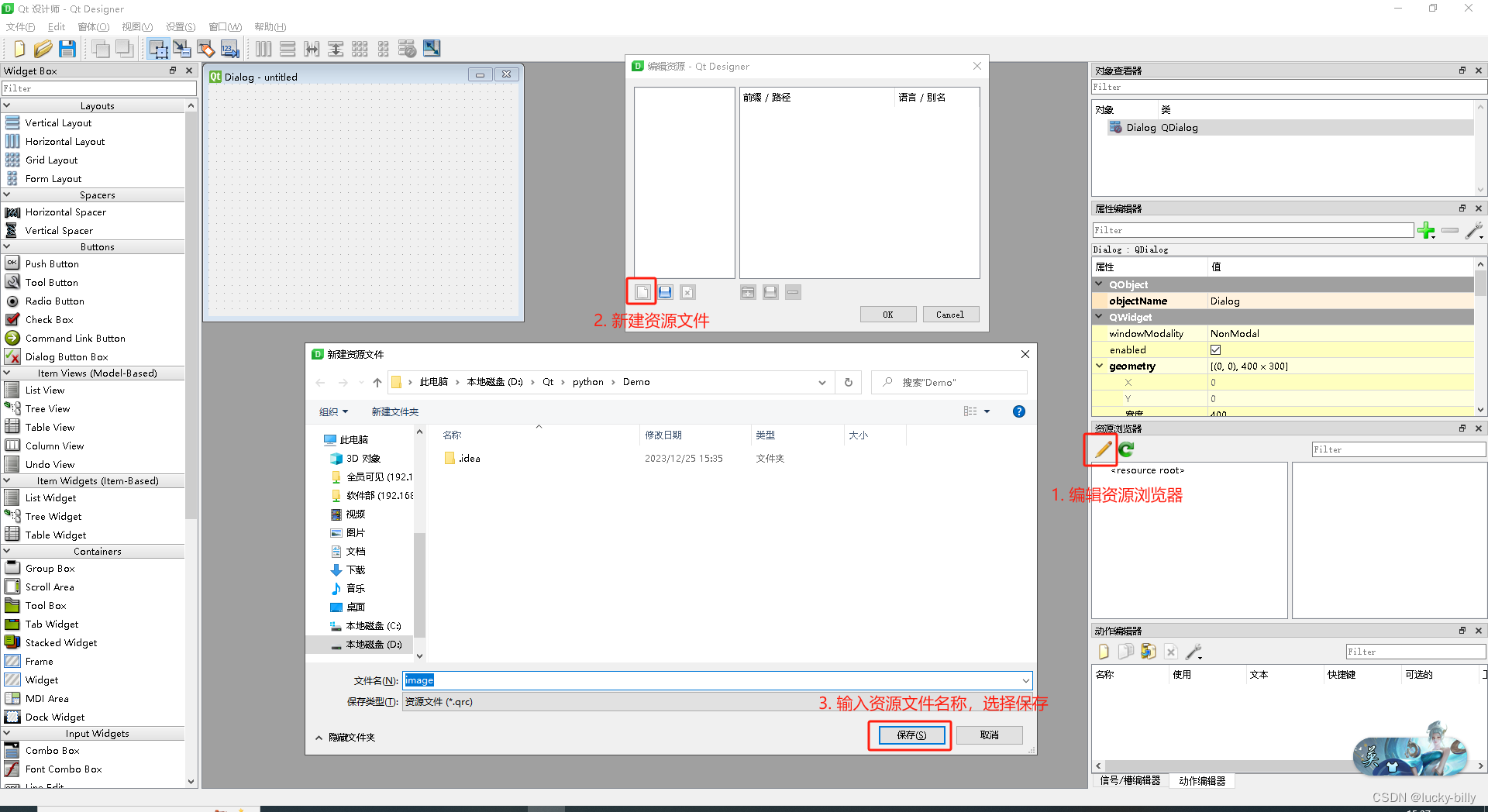
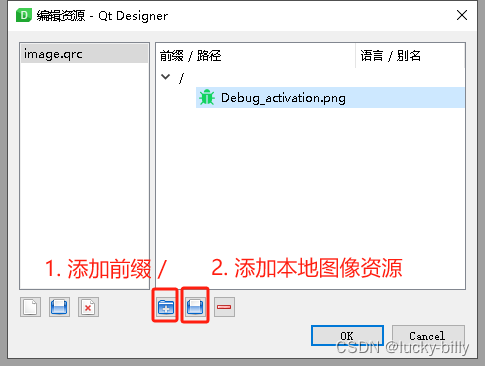
拖入一个 Label,删除文本,在属性中选择背景图像
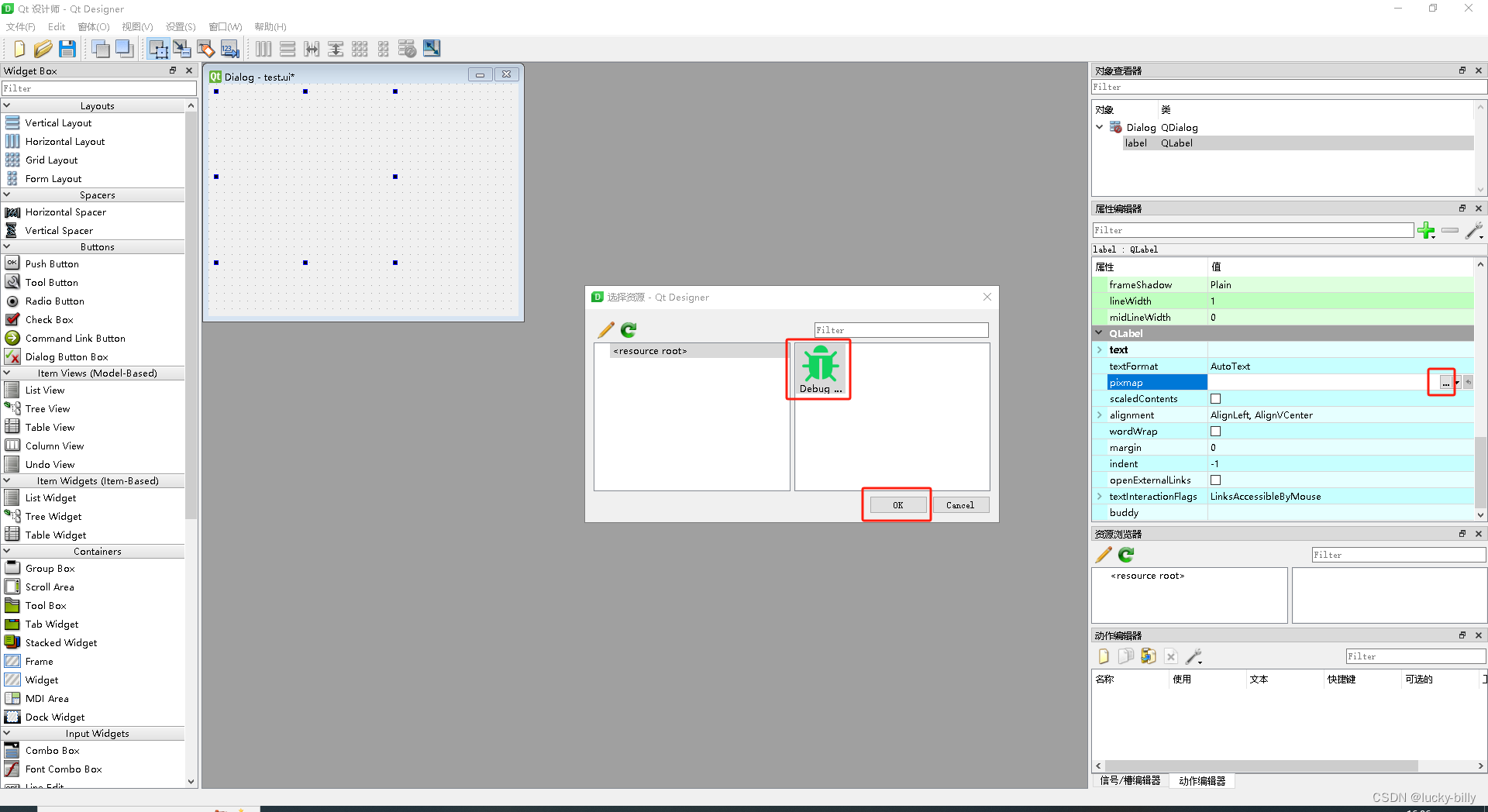
可以显示图像,保存文件为 text.ui

通过 PyUIC 和 PyRCC 把 .ui 和 .qrc 转换成 .py 文件
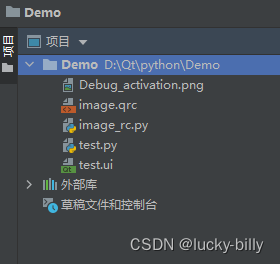
新建 main.py 文件,代码如下
import sys
import testfrom PyQt5.QtWidgets import QApplication, QDialogif __name__ == '__main__':# 实例化,传参app = QApplication(sys.argv)# 创建对象dialog = QDialog()# 创建ui,引用 test 文件中的 Ui_Dialog 类ui = test.Ui_Dialog()# 调用 Ui_Dialog 类的 setupUi,创建初始组件ui.setupUi(dialog)# 创建窗口dialog.show()# 进入程序的主循环,并通过exit函数确保主循环安全结束(该释放资源的一定要释放)sys.exit(app.exec_())
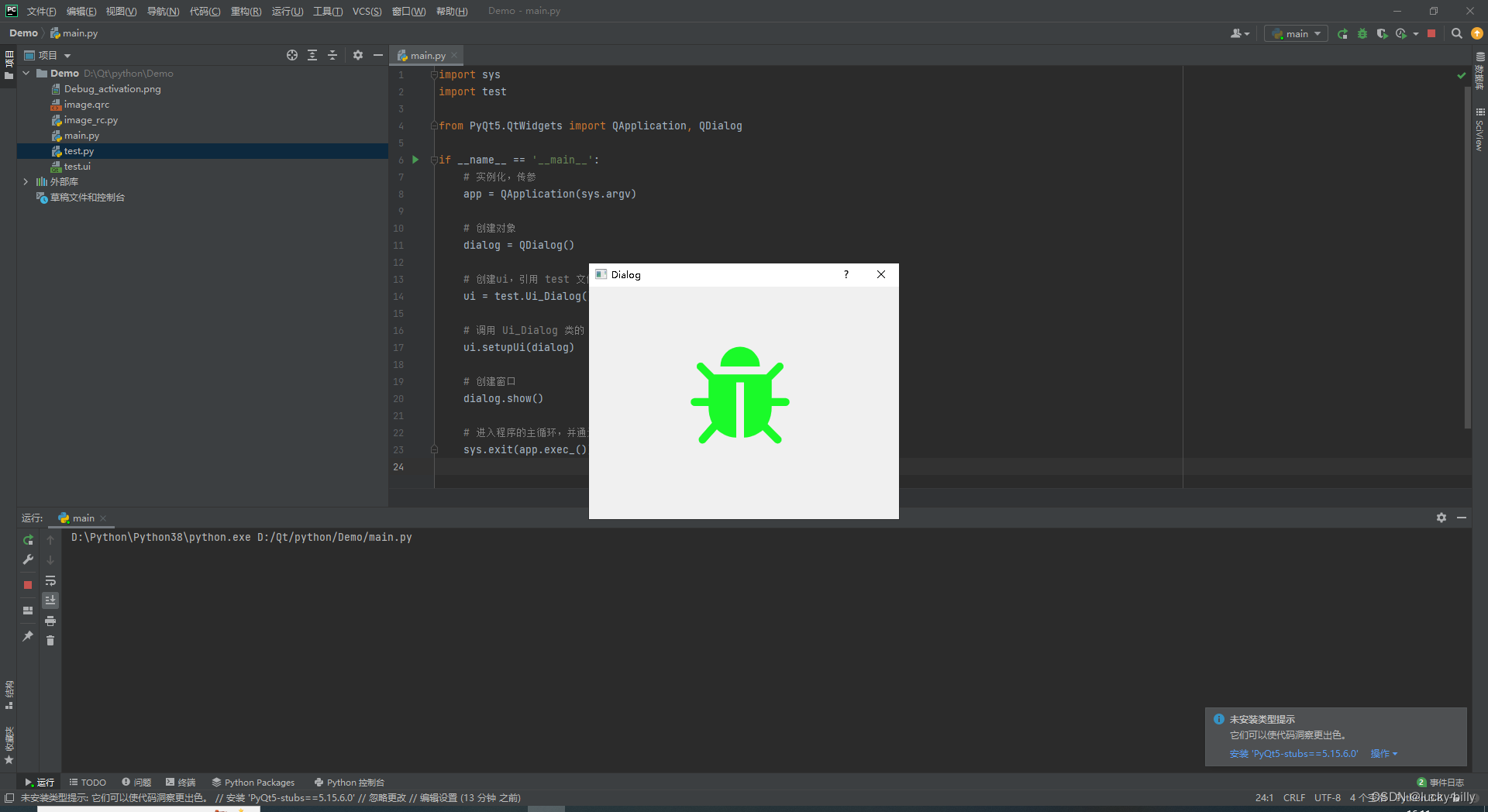



)








插槽<slot>详细示例及自定义组件的创建与使用代码示例 详解)






